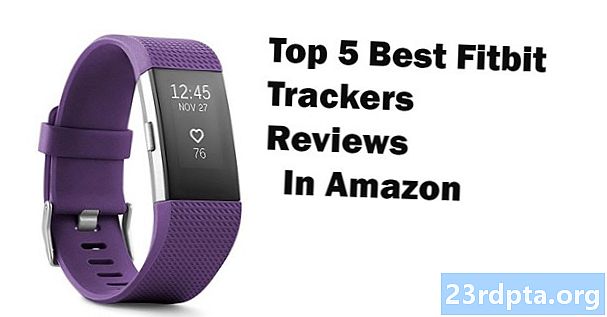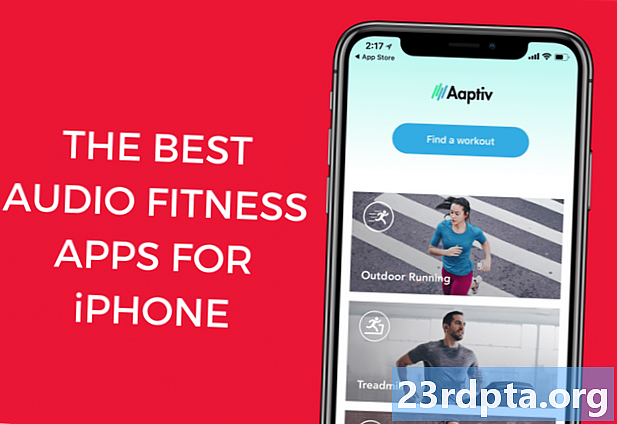Sisu
- Probleem 2 - automaatse heledusega seotud probleemid
- Võimalikud lahendused:
- Probleem nr 3 - probleemid turvaelementidega - sõrmejäljeskanner ja näo lukust vabastamine
- Probleem nr 4 - ühenduvusprobleemid
- Võimalikud lahendused:
- Üldised WiFi-probleemid
- Bluetoothi probleemid
- LG V40 probleemid, kus ainus võimalus on oodata tarkvarauuendust või hankida uus versioon
- Juhend - rakenduse sahtli tagasitoomine, rakenduse mõõtmete muutmine ja sälgu peitmine
- Juhendid - pehme lähtestamine, kõva lähtestamine, alglaadimine turvarežiimi, pühkige vahemälu partitsioon
- Pehme lähtestamine
- Kõva lähtestamine
- Bootimine turvarežiimi
- Pühkida vahemälu partitsiooni

Pärast seadme käivitamist on teatatud mõne kaameraga seotud LG V40 probleemist. Mõni kasutaja on pildistamisel kohanud uduseid fotosid või palju viivitust. Mõned kasutajad on leidnud, et seade ei lülitu ootuspäraselt teleobjektiivile. Teised on ka näinud, et pildid on teralised, roheka varjundiga ja pikslitega.
Võimalikud lahendused:
- Udused fotod ja viivitus näivad tulenevalt teatud sätetest, mis on vaikimisi aktiveeritud, näiteks automaatne ülirežiim ja automaatne HDR. Need funktsioonid võimaldavad saada suurepärase välimusega fotosid, kuid kui soovite paremat fookust ja kiiremat säriaega, peate võib-olla need keelama, kuni tarkvarauuendus selle probleemi lahendab.
- Mis puutub teleobjektiivi küsimusse, siis enamasti toimib see ootuspäraselt. Mida tuleks siiski meeles pidada, on see, et tööks on vaja eredaid valgustingimusi ja see ei pruugi toimida siseruumides.
- Lõpuks, kui pildid on teralised, pikseldatud, roheka varjundiga või vertikaalsete joontega, on see tõenäoliselt riistvaraprobleem. Parim võimalus on valida asendaja.
Probleem 2 - automaatse heledusega seotud probleemid

Mõned kasutajad on leidnud, et automaatse heleduse funktsioon ei tööta ootuspäraselt. Mõnel juhul on kasutajad leidnud, et heledus ei lange alla 11 või 12 protsendi, isegi väga tumedates kohtades. See oli LG V30 ja LG G7 probleem ja näib olevat ka üks tavalisemaid LG V40 probleeme.
Võimalikud lahendused:
- See näib olevat automaatse heleduse funktsiooni kalibreerimisprobleem. Kui olete pimedas, seadke heleduse liugur käsitsi nulli, isegi kui automaatne heledus on aktiveeritud. Nüüd lülitage automaatne heledus välja ja sisse ja kõik peaks toimima ootuspäraselt.
- Siiski on seadme teatud versioonides, mis ei võimalda liuguri reguleerimist, kui automaatne heledus on aktiveeritud. Sel juhul keelake automaatne heledus, seadke heledus käsitsi madalale ja aktiveerige funktsioon uuesti.
- Samuti saate alla laadida ja kasutada rakendust Lux Auto Brightness, mis on saadaval Google Play poes. See on üks parimatest vahenditest seadme automaatse heleduse funktsiooni paremaks juhtimiseks. Rakenduse tasuta versiooni leiate siit.
Probleem nr 3 - probleemid turvaelementidega - sõrmejäljeskanner ja näo lukust vabastamine
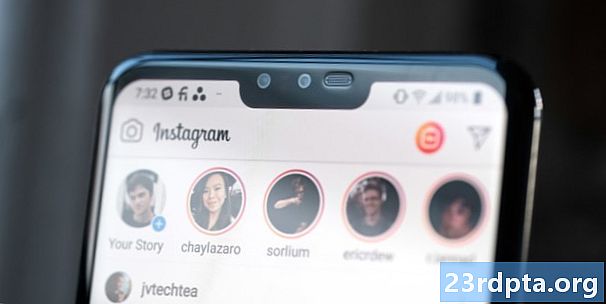
Sellised funktsioonid nagu näo lukust vabastamine ja sõrmejäljeskanner on enamiku kasutajate jaoks olnud üldiselt kiired ja täpsed, kuid mõnel on olnud raskusi nende kasutamisega oma seadmete avamiseks.
Võimalikud lahendused:
- Võite lihtsalt proovida seadmesse salvestatud sõrmejäljed kustutada ja ümber kujundada ning saate isegi sama sõrmejälje kaks korda talletada, mis mõnel kasutajal on töötanud.
- Muudel juhtudel on vahemälu tühjendamine trikki teinud. MinemaSeadistused - Üldine - Telefonihaldus - Seadme salvestus ja koputage sisemälu. Seejärel puudutage vahemälu andmeid ja tühjendage see.
- Mõne kasutaja jaoks näib, et kasutatav ekraanikaitsekate mõjutab sõrmejäljeskanneri jõudlust (nagu ka funktsiooni "Alati ekraanil" funktsioon). Kui ekraanikaitse on see tüüp, mis katab sälgu musta äärega, millel on ainult kaamerate ja kõlari väljalõige, siis mõjutab see AOD-funktsiooni ja sõrmejäljeskannerit.
- Näo avamine näib toimivat ilma probleemideta, kuid kasutajad on leidnud, et pilti saab selle lollitamiseks kasutada. Selle vältimiseks veenduge, et valite „Advanced Mode”. Kui näo lukust vabastamine ei tööta, saate parema täpsuse saamiseks oma nägu mitu korda skannida.
Probleem nr 4 - ühenduvusprobleemid

Nagu iga uue seadme puhul, on ka Bluetoothi ja Wi-Fi ühenduvusega seotud probleemid tavalised LG V40 probleemid. Selles seadmes on levinud nii WiFi kui ka Bluetoothi probleemid.
Võimalikud lahendused:
LG V40 WiFi probleemid
- Üks levinumaid LG V40 probleeme on olnud seotud WiFi-ühenduvusega. See probleem näib olevat seotud agressiivse aku säästmise režiimiga, mis on sisseehitatud Android 8.0 Oreo. Minema Seadistused> Üldine> Aku> Energiasäästu välistamineja veenduge, et WiFi oleks sellesse loendisse lisatud. Saate lisada ka muid rakendusi ja funktsioone, mis ei pruugi aku säästmise režiimi tõttu ootuspäraselt töötada.
Üldised WiFi-probleemid
- Lülitage seade ja ruuter vähemalt kümme sekundit välja. Seejärel keerake need tagasi ja proovige uuesti ühendust.
- Kasutage Wi-Fi Analyzerit, et kontrollida, kui kanal on teie rahvast täis, ja lülituge parema valiku juurde.
- Unustage WiFi-ühendus, minnesSeadistused> WiFi ja koputades soovitud ühenduses pikalt, siis valides “Unusta”. Sisestage üksikasjad uuesti ja proovige uuesti.
- Veenduge, et ruuteri püsivara on ajakohane.
- Veenduge, et seadme rakendused ja tarkvara oleksid ajakohased.
- Mine sisseWi-Fi> Seaded> Täpsemadja tehke oma seadme MAC-aadressile märkus, siis veenduge, et ruuteri MAC-filtris oleks sellele juurdepääs lubatud.
Bluetoothi probleemid
- Autoga ühendamisel on probleeme seadme ja auto tootja kasutusjuhendist ning lähtestage ühendused.
- Veenduge, et teil pole ühenduse loomise olulist osa puudu.
- MinemaSeadistused> Bluetoothja veenduge, et midagi pole vaja muuta
- Mine sisseSeadistused> Bluetoothja kustutage kõik eelnevad sidumised, seadistades need uuesti nullist.
- Mitme seadmeühendusega probleemide korral saab seda probleemi lahendada ainult tulevane värskendus.
LG V40 probleemid, kus ainus võimalus on oodata tarkvarauuendust või hankida uus versioon

Mõnel tarkvaraveal pole praegu ümbersuunamist saadaval. Ainus võimalus on oodata, kuni LG lahendab probleemi ametlikus värskenduses. Mõnel juhul võib see olla riistvaraprobleem, sel juhul on ainus võimalus asendaja kätte saada.
- Sind ei võeta vastu - Mõned kasutajad on märganud, et telefoni saabumine viibib hilinemisega. Tundub, et see on probleem LG aktsiarakenduses. Kasutajad leidsid, et Google'i rakendus või mõni muu alternatiiv töötab hästi, nii et seni, kuni värskendus selle probleemi lahendab, on kõige parem vahetada vaike-sõnumsiderakendus.
- Smart Locki küsimus - Isegi kui kasutajad on usaldusväärseid kohti seadistanud, on nad leidnud, et see funktsioon ei hoia telefoni avatuna. See on GPS-i probleem ja taaskäivitus lahendab probleemi vähemalt mõneks ajaks. Smart Lock on alati olnud üsna puudulik ja tundub, et see ei erine LG 40-st.
- Ekraanile ilmub roheline varjund - Paljud kasutajad on märganud, et ekraani ülaosas on rohekas varjund, mis lõpuks muutub läbipaistmatuks ja katab ekraani teabe.See on kindlasti riistvaraprobleem ja siin on ainus võimalus asendada.
- Staatiline heli kõlarist - Mõned kasutajad on märganud kõlarist pragisevat või staatilist heli, isegi kui helitugevus pole kõrgeimal tasemel. See on veel üks riistvaraprobleem ja seade tuleks uue vastu vahetada.
Juhend - rakenduse sahtli tagasitoomine, rakenduse mõõtmete muutmine ja sälgu peitmine

Need pole tegelikult probleemid, vaid on peidetud seadete menüüsse ja mõned ei pruugi teada, kuidas neid funktsioone lubada.
- Rakenduste sahtlit pole: Karbis on LG V40 ilma rakenduste sahtlita. Kõik teie rakendused on laiali paigutatud avaekraanidele ja kaustade kasutamine on üks viis, kuidas asju korrastada. Õnneks pakub LG rakenduste sahtli tagasitoomiseks lihtsa lahenduse ja te ei pea rakenduste sahtli tagasitoomiseks mõnda teist käivitajat vahetama. MinemaSeadistused> Ekraan> Avakuva> Valige avaleht> Kodu ja rakenduse sahtel.
- Rakenduse skaleerimine:LG V40 tulemuste kuvar on nüüd standardse 18: 9 kuvasuhtega. Kuid mõned rakendused ei kasuta kogu ekraani, jättes üla- ja alaosas mustad ribad. Rakenduse arendajad on oma rakendusi selle kuvasuhte ja sälgu kohandamiseks värskendanud. LG-l on ka lahendus. MinemaSeadistused> Ekraan> Rakenduse skaleerimine ja saate täisekraani (18: 9) lubada igas seda toetavas rakenduses.
- Sälgu peitmine: Kui te pole sädeluse fänn, pakub LG lihtsat viisi selle peitmiseks. MinemaSeadistused> Ekraan> Uus teine ekraan. Seadke see sättele Custom ja määrake olekuribal selle välimus, mis teile meeldib.
Juhendid - pehme lähtestamine, kõva lähtestamine, alglaadimine turvarežiimi, pühkige vahemälu partitsioon

Pehme lähtestamine
- Kui ekraan ei reageeri, hoidke toitenuppu ja helitugevuse vähendamise nuppu all 10 sekundit või seni, kuni seade taaskäivitub.
Kõva lähtestamine
- Lülitage seade välja.
- Vajutage ja hoidke all toitenuppu ja helitugevuse vähendamise nuppu. Vabastage mõlemad nupud, kui ilmub süsteemitaaste ekraan.
- Tehaseandmete lähtestamiseks liikuge helitugevuse nuppude abil ja kinnitamiseks vajutage toitenuppu.
Bootimine turvarežiimi
- Kui telefon on sisse lülitatud, hoidke toitenuppu all, kuni kuvatakse väljalülitusvalikud. Vajutage ja hoidke all nuppu „Toite väljalülitamine”, kuni kuvatakse kinnitus, ja koputage nuppu OK. See käivitab seadme turvarežiimi.
- Vajutage ja hoidke all toitenuppu ja helitugevuse vähendamise nuppu. Vabastage mõlemad nupud, kui ilmub süsteemitaaste ekraan. Turvarežiimi navigeerimiseks ja kinnitamiseks kasutage helitugevusnuppe.
Pühkida vahemälu partitsiooni
- Lülitage seade välja.
- Vajutage ja hoidke all toitenuppu ja helitugevuse vähendamise nuppu. Vabastage mõlemad nupud, kui ilmub süsteemitaaste ekraan.
- Valige helitugevuse nuppude abil vahemälu pühkimine ja vajutage kinnitamiseks toitenuppu.
Need on levinumad LG V40 probleemid ja võimalikud lahendused nende lahendamiseks. Kui olete mõne muu probleemiga kokku puutunud, andke meile sellest teada allpool olevas kommentaaride jaotises. Püüame endast parima, et leida teile vastus!
Järgmine: LG V40 vs LG V30 - väärt uuendust?